photoshop是一款功能强大的图像处理软件,它拥有着丰富的编修与绘图工具,让用户有效地进行图片编辑工作,可以很好的满足用户的需求,因此photoshop软件吸引了不少的用户前来下载使用,当用户在photoshop软件中进行创作时,在页面上绘制了圆形,却遇到需要将圆分成四等分的情况,这个时候应该怎么来操作实现呢,其实操作的过程是很简单的,用户直接在编辑页面上找到其中的直线工具,接着在圆里面绘制出横竖两根线,就可以成功将圆形分成四等分了,那么接下来就让小编来向大家分享一下photoshop将圆分成四等分的方法教程吧,希望用户在看了小编的教程后,能够从中获取到有用的经验。
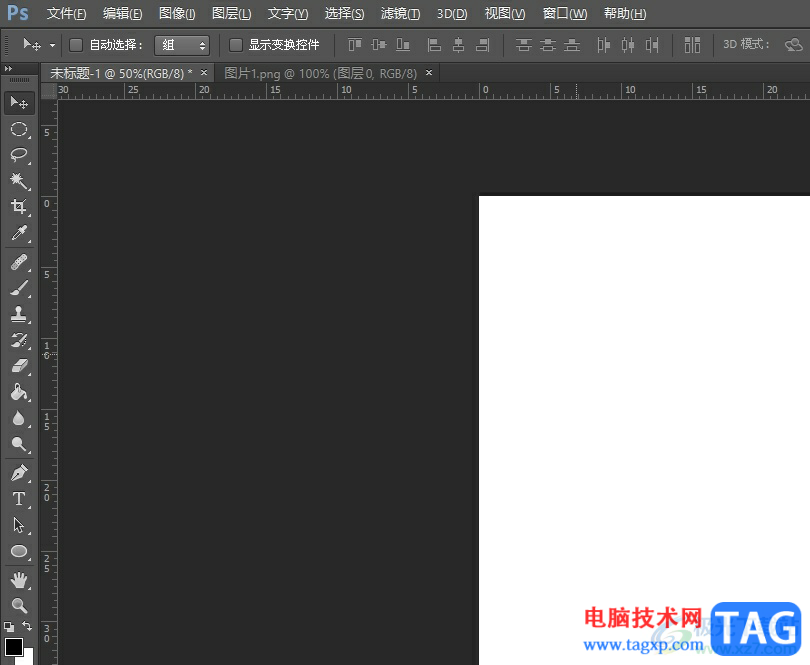
1.用户在电脑上打开photoshop软件,并来到编辑页面上来画出圆形
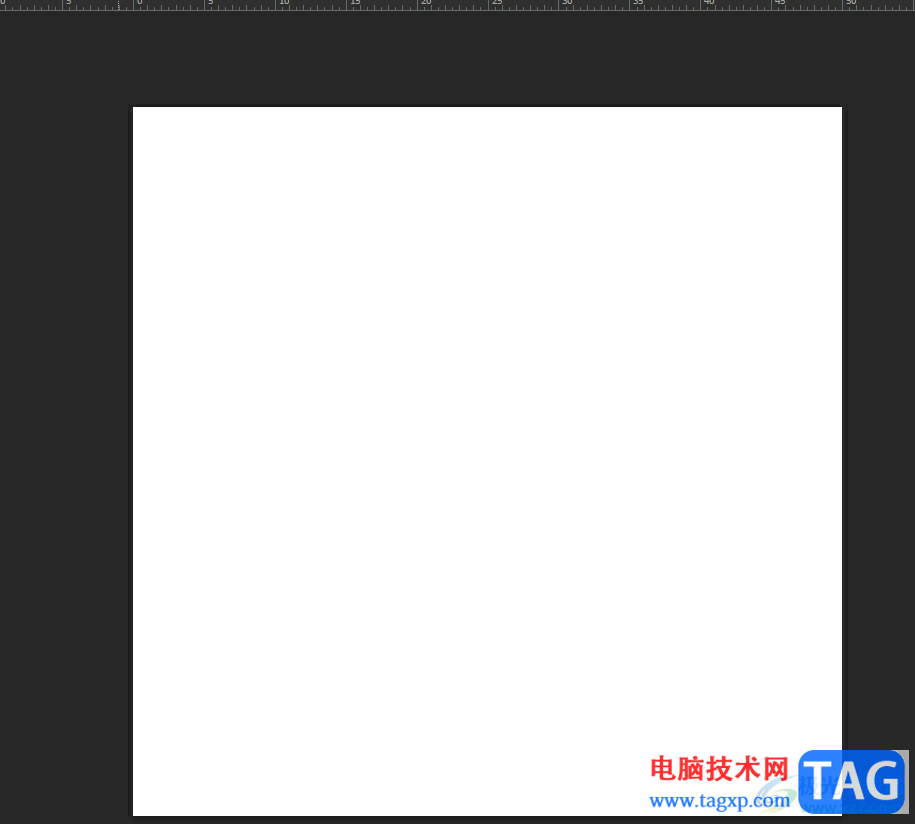
2.接着在页面左侧的工具栏中用户点击椭圆工具,并在右侧页面上按下shift键位画出标准的圆形
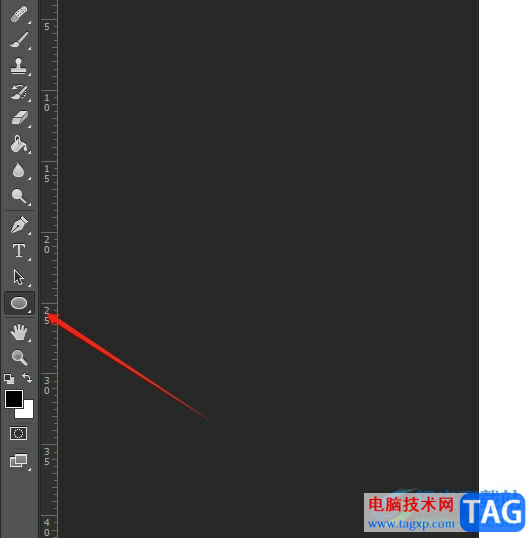
3.这时在页面上用户可以看到绘制出来的圆形,然后需要用户将其分成四等分
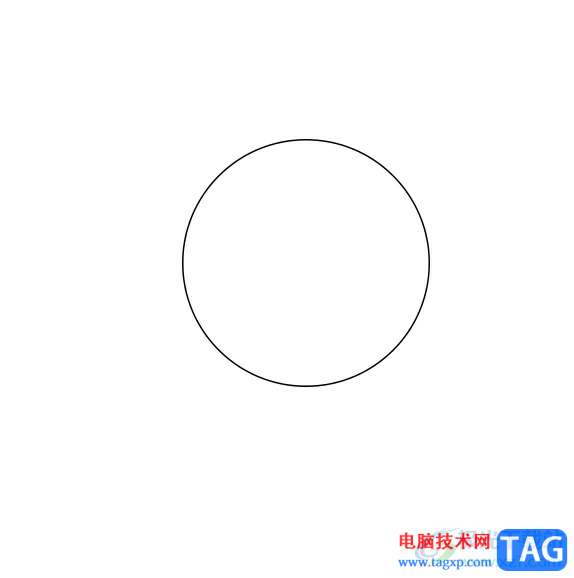
4.随后,用户在左侧的工具栏中点击直线工具,并在圆形中绘制出居中的横竖直线
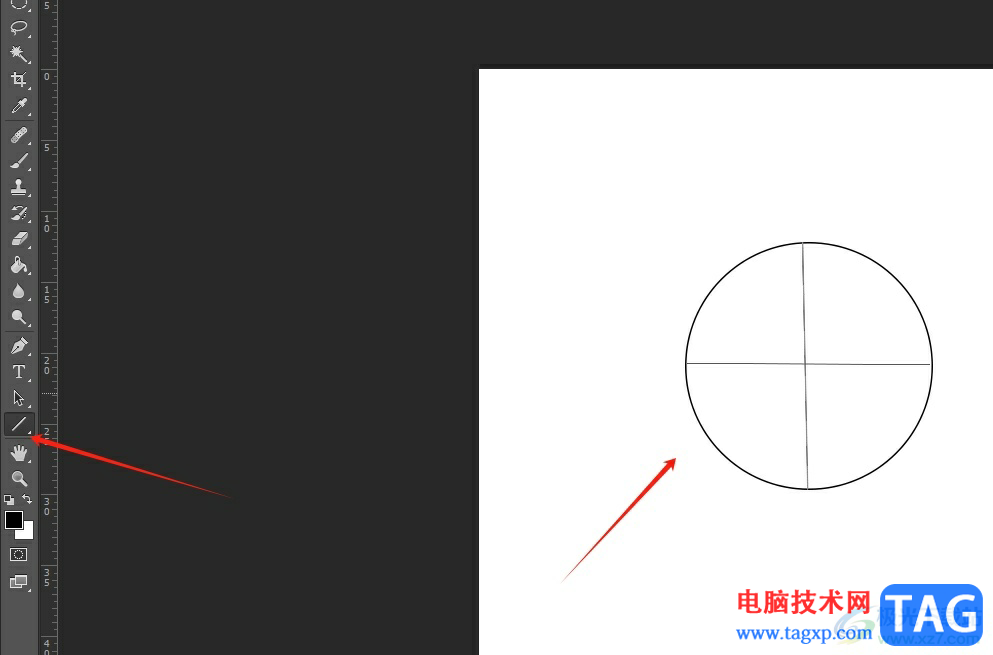
5.如图所示,完成上述操作后,用户成功将圆形分成了四等分
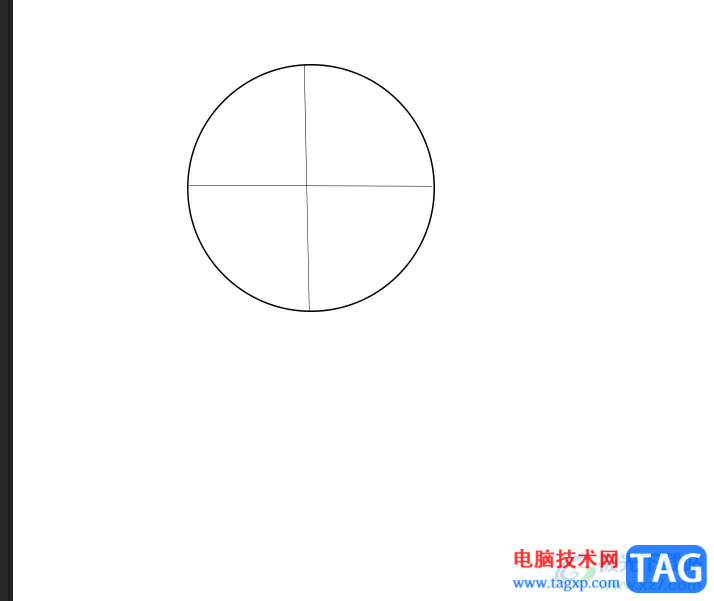
以上就是小编对用户提出问题整理出来的方法步骤,用户从中知道了大致的操作过程为点击椭圆工具-绘制圆形-直线工具-在圆里画出横竖两条直线这几步,方法简单易懂,因此感兴趣的用户可以跟着小编的教程操作试试看,一定可以解决好这个问题的。
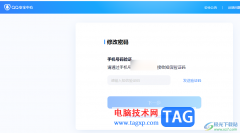 电脑版qq修改登录密码的方法
电脑版qq修改登录密码的方法
相信多数小伙伴都有使用过qq这款软件,该软件是非常经典的一......
 理解内存条的兼容性问题:如何匹配主板
理解内存条的兼容性问题:如何匹配主板
内存条与主板的兼容性在组装电脑时扮演着关键角色。随着科技......
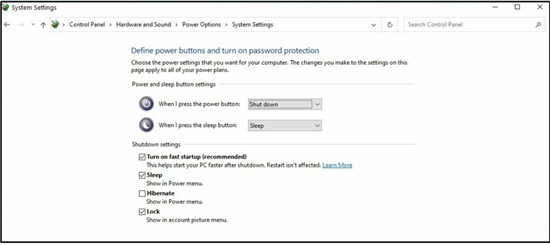 修复:Windows11中的键盘语言自动更改
修复:Windows11中的键盘语言自动更改
修复:Windows11中的键盘语言自动更改 有时您可能会注意到,当您......
 USB驱动器修复方法:USB驱动器怎么修复数
USB驱动器修复方法:USB驱动器怎么修复数
数据对于现代人来说非常重要,而USB驱动器作为一种便携式存储......
 wps表格中柱形图修改图例位置的方法
wps表格中柱形图修改图例位置的方法
在WPS中提供了几种编辑工具,其中Excel表格工具是十分受欢迎的......
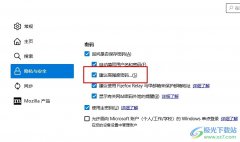
很多小伙伴在使用火狐浏览器的过程中经常会需要在网站中进行账号注册以及密码设置,有的小伙伴为了避免自己输入的密码过于简单,想要开启火狐浏览器中高强度密码建议功能,但又不知道...
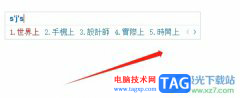
手心输入法是一款智能、高效、无广告的纯粹输入法,为用户带来了强大的智能输入引擎、丰富的本地词库、在线词库及精美的皮肤下载功能,因此手心输入法收获了不少用户的喜欢和使用,当...

Illustrator是一款十分专业的设计软件,这款软件有着非常丰富的编辑功能,因此你可以很好的使用Illustrator进行编辑各种图片以及图形等,比如你想要将图片中的某些东西抠图下来,那么也可以...

平时大家在使用电脑进行操作的时候,我们会在电脑中进行各种文档的编辑,也会经常使用到一些p图软件,以及绘制工程图等软件,那么盯着电脑的时间可能会很长,并且还是一直盯着电脑看...
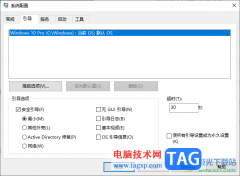
win10系统是非常重要的一款操作系统,大家可以通过这款系统操作操作一些软件程序或者是编辑文件等,其中在操作的过程中会遇到一些困难需要解决,比如有的小伙伴想要将安全模式进行解除...

在AdobePhotoshop中我们可以实现各种专业化的图片编辑和创作,比如我们可以对图片进行后期的修复处理,设计各种主题的海报等等。如果我们需要在AdobePhotoshop中调整线条的粗细,小伙伴们知道...
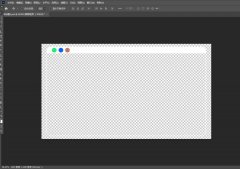
对于刚接触ps2021这款软件的朋友来说,可能还不知道ps2021如何新建透明图层?接下来小编就和大家分享一下ps2021新建透明图层方法哦,大家不要错过哦。...

喵影工厂是非常强大的视频剪辑软件,我们可以在该软件中对视频进行友好的编辑和裁剪设置,一般我们制作的视频大多是横屏显示的,如果你想要将已经横屏的视频设置为竖屏显示的话,那么...
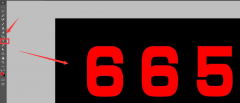
在使用ps软件的过程中,若想制作发光描边文字,该怎么制作呢?接下来小编就为大家带来了ps制作发光描边文字的方法哦,希望可以帮助到大家。...
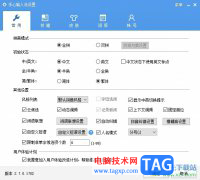
作为一款纯净好用的输入法,手心输入法受到了许多用户的喜欢,它在大部分功能上做了多个创新与改进,让用户在纯净、无广告的环境下输入文字信息,并且还向用户提供了智能输入引擎、丰...

语雀是很多小伙伴都在使用的一款云端知识库软件,这款软件拥有安全的知识管理系统,能够保证我们的上传或是创建的文档内容的安全,同时,我们在语雀中还可以关注很多志同道合的好友,...
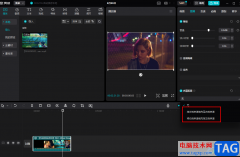
剪映是很多小伙伴都在使用的一款剪辑软件,在该软件中,我们可以对视频进行裁剪、拼接、旋转、以及字幕、特效的添加等。当我们剪辑完成的视频出现只有单声道的情况时,我们也可以使用...

虎牙直播软件是一款很多小伙伴都在使用的一款弹幕式互动直播平台,在虎牙直播软件中,我们不仅可以观看自己喜爱的主播的直播,还可以自己开启直播。在自己进行直播的过程中,直播助手...
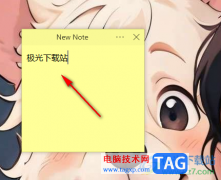
SimpleStickyNotes是一款桌面便签软件,可以在电脑中安装该软件进行编辑内容,平常自己可能会遇到很多的工作事务需要处理,以及一些领导交代的工作等,那么如果自己记性不好,很容易忘记,...

有道云笔记是一款个人与团队的线上资料库软件,它支持多种附件格式和导出格式,还拥有着3g容量的初始免费存储空间,并且支持增量式同步,让用户在修改笔记时,只同步更改过的内容,而...